火狐浏览器360网盾安全保护插件如何添加
1、打开电脑。

2、打开火狐浏览器。
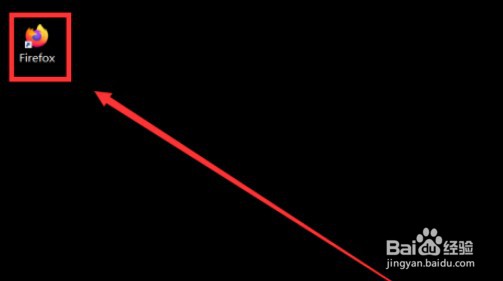
3、点击要右上角的设置。
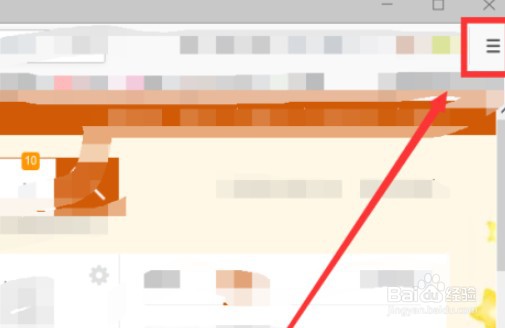
4、点击附加组件。
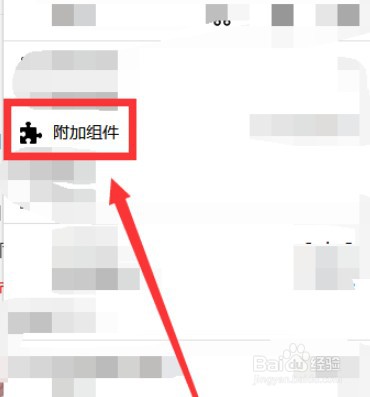
5、点击扩展。

6、搜索:360网盾安全保护。
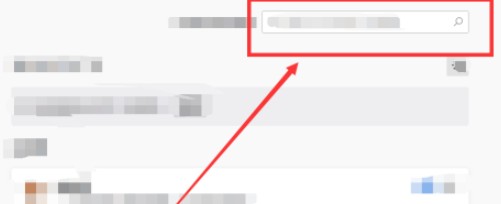

7、点击搜索出来的插件。

8、点击添加到浏览器。
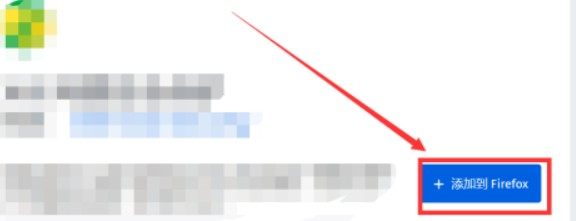
9、点击添加即可。
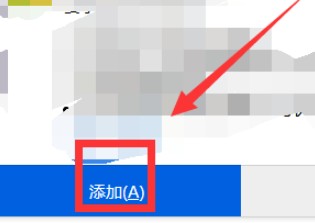
1、火狐浏览器添加360安全网盾方法
1、打开电脑。
2、打开火狐浏览器。
3、点击要右上角的设置。
4、点击附加组件。
5、点击扩展。
6、搜索:360网盾安全保护。
7、点击搜索出来的插件。
8、点击添加到浏览器。
9、点击添加。
声明:本网站引用、摘录或转载内容仅供网站访问者交流或参考,不代表本站立场,如存在版权或非法内容,请联系站长删除,联系邮箱:site.kefu@qq.com。
阅读量:88
阅读量:34
阅读量:110
阅读量:178
阅读量:140